
Apple, iPhone 15 serisi ile bir dizi yeni özellik tanıttı. Bunlardan biri iPhone 15 tam konum bulma özelliği.
Yeni ikinci nesil Ultra Geniş Bant çipinden güç alıyor ve kullanıcılara 60 metre mesafedeki arkadaşlarını bulma ve onlara yönlendirme imkanı sunuyor. iPhone 15 tam konum bulma özelliği, yalnızca belirli ülkeler ve bölgeler içinde kullanılabilir ve bu özelliği kullanabilmek için hem sizin hem de aradığınız arkadaşınızın iPhone 15 veya iPhone 15 Pro modeline sahip olması gerekmektedir.

iPhone 15 Tam Konum Bulma
iPhone 15 Tam Konum Bulma
Arkadaşınızın konumunu bulmak isterseniz aşağıdaki adımları izlemeniz yeterli.
- iPhone 15’inizde Bul uygulamasını açın.
- Ekranın alt kısmında “Kişiler” sekmesine dokunun ve ardından bulmak istediğiniz arkadaşınızın adını seçin.
- Eğer siz ve arkadaşınız halihazırda konum paylaşmıyorsanız, konumunuzu paylaşmanız veya arkadaşınızdan konumunu istemeniz gerekebilir.
Durumunuza bağlı olarak aşağıdakilerden adımlarla devam edin.
Arkadaşınızı Haritalar’da görün
Eğer arkadaşınız yakınınızda değilse, onun bulunduğu yere gitmek için “Yol Tarifi” düğmesine dokunun.
Yakınınızdaki arkadaşınızı bulun
- Arkadaşınızla birbirinize yakınsanız, arkadaşınızı bulmak için “Bul” düğmesine dokunun ve konumlarına ilişkin yol tariflerini takip edin.
- Birbirinize yaklaştıkça, mesafelerinin tahmini bir ok ile birlikte yönü gösterecektir.
- Doğru yöne gittiğinizde ekran yeşile dönecektir.
- Aradığınız kişiyi bulduktan sonra “Kapat” düğmesine dokunun.
- Eğer bir arkadaşınız sizi bulmaya çalışıyorsa, onun işini kolaylaştırmak için “Paylaş” düğmesine dokunabilirsiniz.
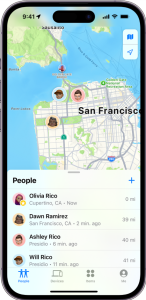
iPhone 15 Tam Konum Bulma Nasıl Çalışır
Konumunuzu zaten paylaşıyorsanız, arkadaşınız konumunuzu görecektir. Özellik ile istediğiniz zaman konum paylaşmayı durdurabilirsiniz.
Eğer konum göndermek istediğiniz kişiyle iletişime geçmeniz gerekiyorsa, ekranın sağ alt köşesinde yer alan Mesaj simgesine dokunun. Arkadaşınızı bulduktan sonra işlemi tamamlamak için sol alt köşedeki X düğmesine tıklayabilirsiniz.
Bu işlem adımları ile Teknfilo adlı bir Twitter kullanıcısı iPhone 15 tam konum bulma özelliğini test ederek arkadaşını bulma yeteneğini canlı bir gösteride sergilemiş ve Apple’ın ikinci nesil çipin U1 çipinden üç kat daha fazla menzil sunduğunu göstermiştir. Bu, AirTag’ler için Hassas Bulma özelliğinin geliştiğini işaret ediyor ve yeni nesil AirTags modellerinin daha iyi öğe bulma deneyimi sunması bekleniyor.
Arkadaşın Konumuna Etiket Ayarlama
Bir arkadaşınızın konumuna daha anlamlı bir etiket eklemek için aşağıdaki adımları takip edebilirsiniz:
- Cihazınızın ekranının altında bulunan “Kişiler” uygulamasına dokunun.
- Ardından, konum etiketi ayarlamak istediğiniz arkadaşınızın adına dokunun.
- Arkadaşınızın profil sayfasına gittikten sonra, “Konum Adını Düzenle” seçeneğine dokunun.
- Şimdi, bir etiket seçebilirsiniz. Önceden tanımlanmış etiketler arasından birini seçebilirsiniz, örneğin “Ev” veya “İş.”
- Eğer mevcut etiketler arasında istediğiniz bir seçenek yoksa, yeni bir etiket eklemek için “Özel Etiket Ekle” seçeneğine dokunun.
- Yeni etiketinizi tanımlamak için bir ad girin. Örneğin, “Spor Salonu” veya “Kafe” gibi.
- Etiketi tanımladıktan sonra, “Bitti” veya benzeri bir onay düğmesine dokunun.
Bu adımları takip ederek, arkadaşınızın konumuna daha anlamlı bir etiket ekleyebilirsiniz. Artık arkadaşınız bu konumda olduğunda, etiket adı arkadaşınızın adının altında görünecektir.
Konumunuzu paylaşmayı durdurma
iPhone 15 tam konum bulma ile paylaştığınız konumunuzu belirli bir arkadaşınızla durdurmak veya konumunuzu herkesten gizlemek için aşağıdaki adımları takip edebilirsiniz:
Konumunuzu belirli bir arkadaşınızla paylaşmayı durdurma
- Cihazınızın ekranının altında bulunan “Kişiler” uygulamasına dokunun.
- Ardından, konumunuzu paylaşmayı durdurmak istediğiniz arkadaşınızın adına dokunun.
- Arkadaşınızın profil sayfasına gittikten sonra, “Konumum Paylaşılmasın” veya benzer bir seçeneğe dokunun.
- Daha sonra “Konum Paylaşmayı Durdur” seçeneğine dokunun.
Bu adımları takip ederek, belirli bir arkadaşınızla konumunuzu paylaşmayı durdurabilirsiniz.
Konumunuzu herkesten gizleme
- Ekranın en altındaki “Ben” veya “Profil” seçeneğine dokunun.
- Ardından, “Konumumu Paylaş” seçeneğini kapatın veya devre dışı bırakın.
Bu adımları takip ederek, konumunuzu herkesten gizleyebilirsiniz. Artık konumunuz başkaları tarafından görüntülenmeyecektir.
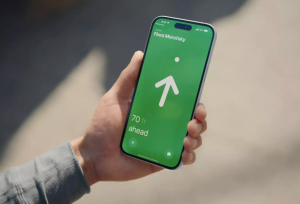
iPhone 15 Tam Konum Bulma ile Arkadaşını Bul
İPhone 15 Harita’da Yol Tarifi Alma
iPhone’unuzdaki Harita uygulamasında yol tarifi almak için aşağıdaki adımları takip etmeniz yeterlidir.
- iPhone’unuzda Harita uygulamasını açın.
- Yol tarifi almak istediğiniz yeri belirlemek için aşağıdaki yöntemlerden birini kullanabilirsiniz:
- Bir hedefe gitmek istiyorsanız, haritada hedefin üzerine dokunun.
Haritada herhangi bir yeri keşfetmek istiyorsanız, istediğiniz yeri basılı tutun. - Arama yaparak gitmek istediğiniz yeri bulmak isterseniz, arama alanına dokunun, yerin adını veya adresini yazın ve ardından bir sonuca dokunun.
Yer kartı sayfasında, “Yol Tarifi” düğmesine dokunun. - Yol tarifi düğmesine dokunduktan sonra, farklı seyahat modları (örneğin, yürüyüş, bisiklet veya araba), farklı başlangıç noktaları ve diğer seçenekler arasından seçim yapabilirsiniz. İhtiyaçlarınıza ve tercihlerinize göre bu seçenekleri özelleştirebilirsiniz.
- İstediğiniz güzergahı belirledikten sonra, “Git” düğmesine dokunun.
- “Git” düğmesine dokunduktan sonra, yolculuğunuzun tahmini varış zamanını paylaşabilir, güzergahınız veya yol tarifi listesi hakkında genel bilgi alabilir, yol tarifinize duraklar ekleyebilir ve diğer işlevleri kullanabilirsiniz.
iPhone 15 tam konum bulma ile ilgili paylaştıklarımız umarız sizler için faydalı olur.
Sonraki makale:
Konu için resmi site:



